|
TIFFANY
 Version française Version française

Merci Annie pour la permission de traduire tes tutoriels

Ce tutoriel a été créé avec Corel2020 et traduit avec PSPX et PSPX2, mais il peut également être exécuté avec les autres versions.
Suivant la version utilisée, vous pouvez obtenir des résultats différents.
Depuis la version X4, la fonction Image>Miroir a été remplacée par Image>Renverser horizontalement,
et Image>Renverser avec Image>Renverser verticalement.
Dans les versions X5 et X6, les fonctions ont été améliorées par la mise à disposition du menu Objets.
Avec la nouvelle version X7, nous avons encore Image>Miroir et Image>Renverser/Retourner, mais avec nouvelles différences.
Voir les détails à ce sujet ici
Certaines dénominations ont changées entre les versions de PSP.
Les plus frequentes dénominations utilisées:

 Traduction en italien ici Traduction en italien ici
 vos versions ici vos versions ici
Nécessaire pour réaliser ce tutoriel:
Matériel ici
Pour les tubes et les masques merci Syl et Narah.
Le reste du matériel est de Annie
(Les sites des créateurs du matériel utilisé ici)
Modules Externes.
consulter, si nécessaire, ma section de filtre ici
Filters Unlimited 2.0 ici
Filter Factory Gallery A - Pool Shadow ici
Alien Skin Eye Candy 5 Impact - Extrude, Glassici
Filtres Factory Gallery peuvent être utilisés seuls ou importés dans Filters Unlimited.
voir comment le faire ici).
Si un filtre est fourni avec cette icône,  on est obligé à l'importer dans Unlimited on est obligé à l'importer dans Unlimited

en fonction des couleurs utilisées, vous pouvez changer le mode mélange et l'opacité des calques.
Placer le preset  dans le dossier du filtre Alien Skin Eye Candy 5 Impact>Settings>Shadow. dans le dossier du filtre Alien Skin Eye Candy 5 Impact>Settings>Shadow.
En cliquant sur le preset une ou deux fois (selon vos réglages) automatiquement il se placera directement dans le dossier Settings de Alien Skin Eye Candy.
pourquoi un ou deux clic voir ici
Placer les sélections dans le dossier Sélections.
Ouvrir les masques dans PSP et les minimiser avec le reste du matériel.

1. Ouvrir une nouvelle image transparente 650 x 500 pixels.
2. Placer en avant plan la couleur claire #e1d1bd,
et en arrière plan la couleur foncée #342611.
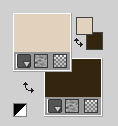
Remplir  l'image transparente avec la couleur d'avant plan. l'image transparente avec la couleur d'avant plan.
3. Sélections>Sélectionner tout.
Ouvrir le tube Svb(1133), effacer le watermark et Édition>Copier.
Minimiser le tube.
Revenir sur votre travail et Édition>Coller dans la sélection.
Sélections>Désélectionner tout.
4. Effets>Effets d'image>Mosaïque sans jointures, par défaut.

5. Réglage>Flou>Flou radial.
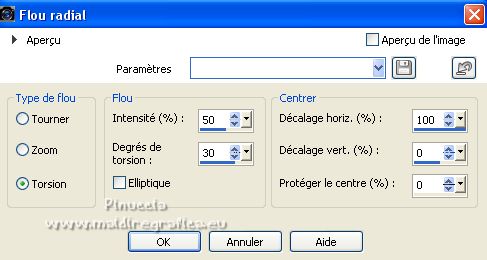
6. Calques>Dupliquer.
Image>Miroir.
Image>Renverser.
7. Placer le calque en mode Recouvrement et réduire l'opacité à 50%.
8. Sélections>Sélectionner tout.
Image>Ajouter des bordures, symétrique décoché, couleur d'arrière plan.

9. Effets>Effets d'image>Mosaïque sans jointures, comme précédemment.

10. Effets>Effets 3D>Ombre portée, couleur noire.

11. Calques>Nouveau calque raster.
Remplir  la sélection avec la couleur d'avant plan. la sélection avec la couleur d'avant plan.
Sélections>Modifier>Contracter - 1 pixel.
Presser CANC sur le clavier 
Sélections>Désélectionner tout.
12. Calques>Dupliquer.
Effets>Effets d'image>Décalage.

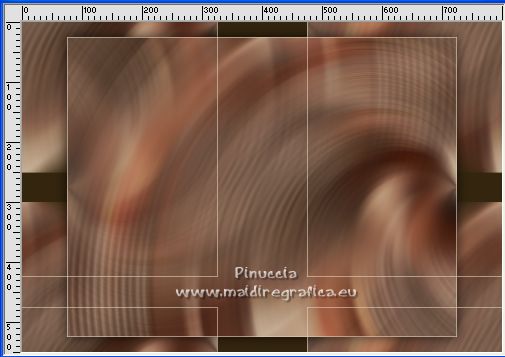
13. Calques>Dupliquer.
Image>Miroir.
Image>Renverser.
14. Calques>Fusionner>Calques visibles.
15. Effets>Effets d'image>Mosaïque sans jointures.
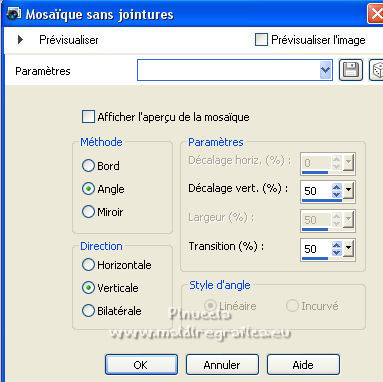
16. Sélections>Sélectionner tout.
Image>Ajouter des bordures, symétrique décoché, couleur d'avant plan.
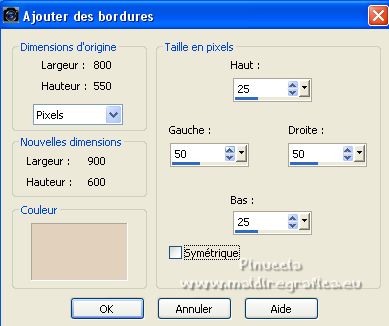
17. Effets>Effets d'image>Mosaïque sans jointures, comme précédemment, ma Bidirezionale selezionato.
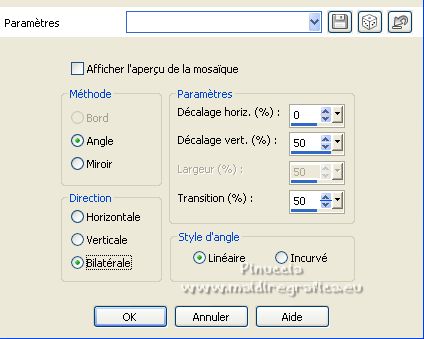
18. Effets>Effets 3D>Ombre portée, comme précédemment.
19. Sélections>Charger/Enregistrer une sélection>Charger à partir du disque.
Chercher et charger la sélection tiffany-1-cre@nnie.
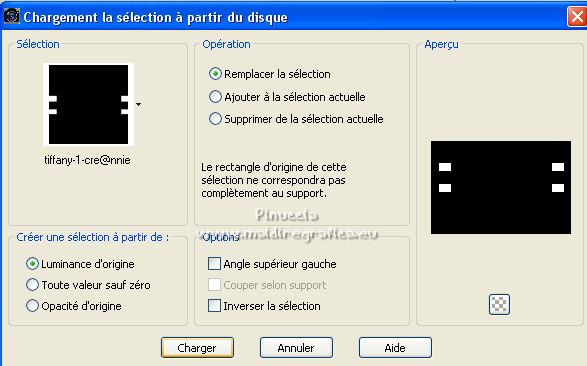
La nouvelle sélection remplacera la précédente.
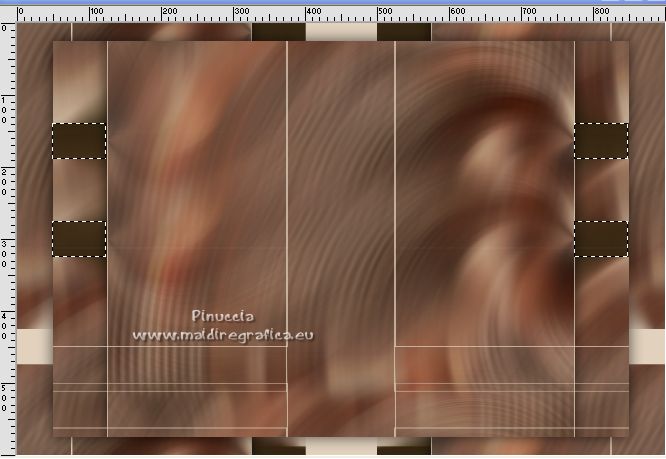
20. Effets>Effets de textures>Stores - couleur d'avant plan.
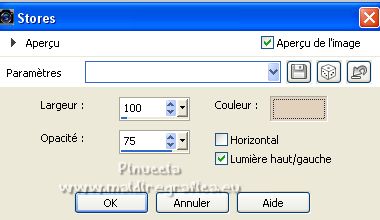
21. Sélections>Transformer la sélection en calque.
Sélections>Désélectionner tout.
22. Effets>Effets 3D>Ombre portée, comme précédemment.
23. Effets>Effets d'image>Mosaïque sans jointures, par défaut.

24. Calques>Fusionner>Fusionner le calque de dessous.
25. Effets>Effets d'image>Décalage.
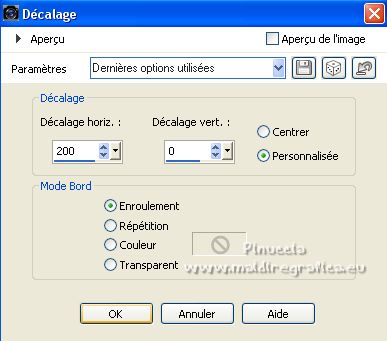
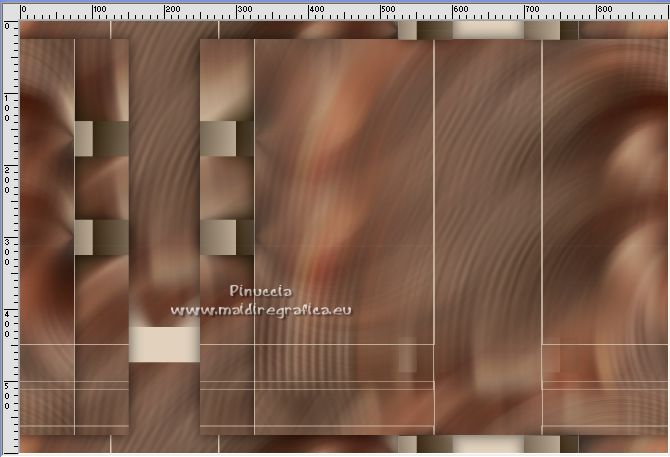
26. Calques>Nouveau calque raster.
Remplir  le calque avec la couleur d'avant plan. le calque avec la couleur d'avant plan.
27. Calques>Nouveau calque de masque>A partir d'une image.
Ouvrir le menu deroulant sous la fenêtre d'origine et vous verrez la liste des images ouvertes.
Sélectionner le masque NarahsMasks-1671.

Calques>Fusionner>Fusionner le groupe.
28. Effets>Effets de textures>Textile
couleur du tissage: couleur d'avant plan
couleur des interstices: couleur d'arrière plan

29. Calques>Fusionner>Fusionner le calque de dessous.
Vous devriez avoir ceci
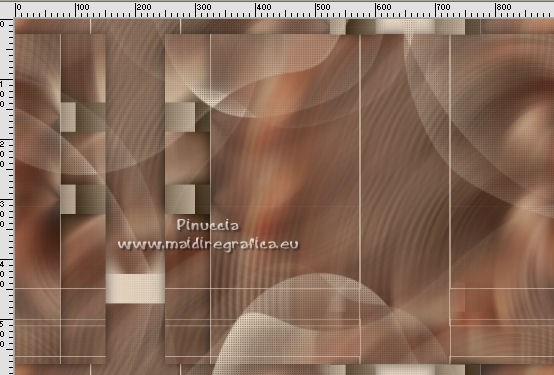
C'est normal que, avec un autre tube, vous aurez un résultat différent.
Ci dessous, le résultat de ma deuxième version
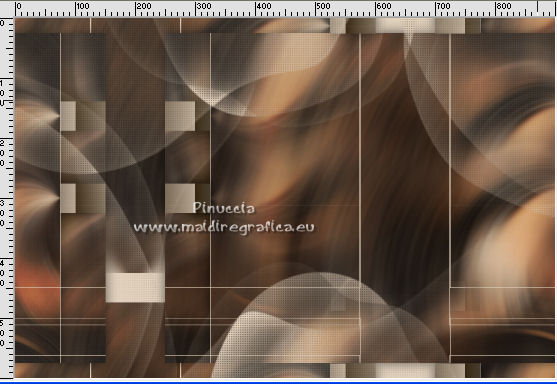
Ci dessous le résultat de ma deuxième version, avec des autres couleurs.

30. Calques>Nouveau calque raster.
Activer l'outil Sélection 
(peu importe le type de sélection, parce que avec la sélection personnalisée vous obtenez toujours un rectangle),
cliquer sur Sélection personnalisée 
et setter ces paramètres.

Remplir  la sélection avec la couleur d'arrière plan. la sélection avec la couleur d'arrière plan.
31. Sélections>Modifier>Contracter - 1 pixel.
Presser CANC sur le clavier.
32. Sélections>Modifier>Contracter - 10 pixels.
Remplir  la sélection avec la couleur d'avant plan. la sélection avec la couleur d'avant plan.
33. Sélections>Modifier>Contracter - 1 pixel.
Presser CANC sur le clavier.
34. Sélections>Modifier>Contracter - 10 pixels.
Remplir  la sélection avec la couleur d'arrière plan. la sélection avec la couleur d'arrière plan.
35. Sélections>Modifier>Contracter - 1 pixel.
Presser CANC sur le clavier.
Sélections>Désélectionner tout.
36. Calques>Dupliquer.
Effets>Effets d'image>Décalage.
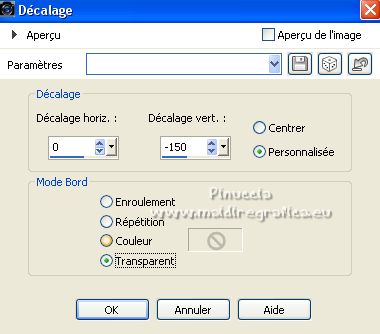
37. Calques>Fusionner>Fusionner le calque de dessous.
38. Effets>Modules Externes>Alien Skin Eye Candy 5 Impact - Extrude.
Sélectionner le preset Tiffany-cre@nnie-extrude et ok.
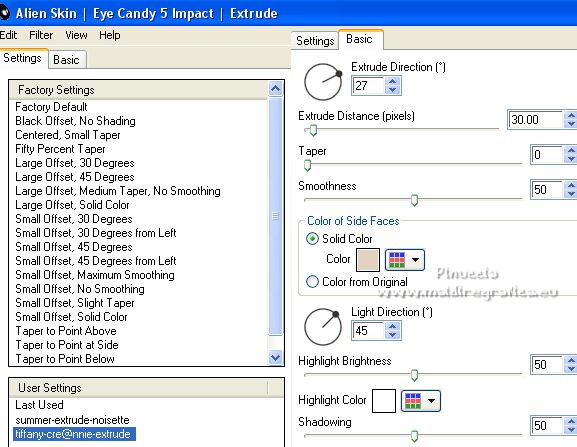
si vous utilisez des autres couleurs, placer Solid Color avec votre couleur d'avant plan.
39. Effets>Modules Externes>Filter Factory Gallery A - Pool Shadow.
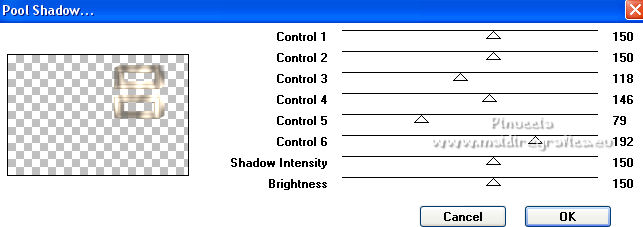
40. Effets>Effets 3D>Ombre portée, comme précédemment.
41. Calques>Dupliquer.
Image>Redimensionner, à 80%, redimensionner tous les calques décoché.
Image>Miroir.
42. Touche K sur le clavier pour activer l'outil Sélecteur 
et placer Position horiz.: 81,00 et Position vert.: 330,00.
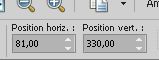
43. Ouvrir le tube SvB bruine vaas met beige bloemen, effacer le watermark,
et Édition>Copier.
Revenir sur votre travail et Édition>Coller comme nouveau calque.
Image>Redimensionner, à 50%, redimensionner tous les calques décoché.
44. Placer Position horiz.: 93,00 et Position vert.: 80,00.
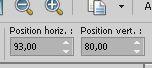
Touche M pour désélectionner l'outil.
45. Effets>Effets 3D>Ombre portée, couleur noire.
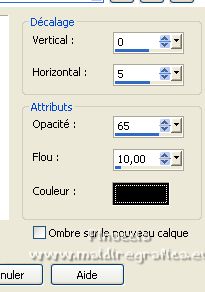
46. Calques>Nouveau calque raster.
Sélections>Charger/Enregistrer une sélection>Charger à partir du disque.
Chercher et charger la sélection tiffany-2-cre@nnie.

Remplir  la sélection avec la couleur d'arrière plan. la sélection avec la couleur d'arrière plan.
47. Effets>Modules Externes>Alien Skin Eye Candy 5 Impact - Glass.
Sélectionner le preset Clear et ok.

Sélections>Désélectionner tout.
48. Vous positionner sur le calque du bas de la pile.
Calques>Nouveau calque raster.
Remplir  le calque avec la couleur d'arrière plan. le calque avec la couleur d'arrière plan.
49. Calques>Nouveau calque de masque>A partir d'une image.
Ouvrir le menu deroulant sous la fenêtre d'origine
et sélectionner le masque Narah_Mask-1091.

Calques>Fusionner>Fusionner le groupe.
Image>Miroir.
50. Vous positionner sur le calque du haut de la pile.
Activer à nouveau le tube SvB(1133) et Édition>Copier.
Revenir sur votre travail et Édition>Coller comme nouveau calque.
Image>Redimensionner, à 93%, redimensionner tous les calques décoché.
51. Touche K sur le clavier pour activer l'outil Sélecteur 
et placer Position horiz.: 420,00 et Position vert.: 3,00.
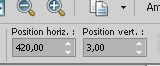
52. Effets>Effets 3D>Ombre portée, comme précédemment.
53. Ouvrir le tube tekst-tiffany et Édition>Copier.
Revenir sur votre travail et Édition>Coller comme nouveau calque.
Position horiz.: 721,00 et Position vert.: 397,00.
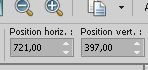
Touche M pour désélectionner l'outil.
54. Calques>Dupliquer.
Effets>Modules Externes>Alien Skin Eye Candy 5 Impact - Glass, preset Clear.
55. Signer votre travail sur un nouveau calque.
56. Image>Ajouter des bordures, 1 pixel, symétrique, couleur d'arrière plan.
57. Image>Redimensionner, 800 pixels de largeur, redimensionner tous les calques coché.
Enregistrer en jpg.
Pour les tubes de cette version merci Beatriz et Nena Silva

Pour les tubes de cette version merci Luz Cristina et Nena Silva

 vos versions ici vos versions ici

Si vous avez des problèmes, ou des doutes, ou vous trouvez un link modifié, ou seulement pour me dire que ce tutoriel vous a plu, vous pouvez m'écrire.
7 Novembre 2021

|
 Version française
Version française

